Quando você abre o programa pela primeira vez, um assistente aparece para ajudá-lo a importar conteúdos que você tem no computador. É possível adicionar a partir da pasta Meus Documentos ("Import My Documents"), do iTunes ("Import iTunes") ou simplesmente procurar uma pasta ("Browse"). A vantagem é que você pode ir adicionando pastas sem que se feche o assistente — o que acontece normalmente em programas do gênero.
Depois de importar o conteúdo, você pode acrescentar componentes ("Additional components") para deixar o programa melhor e com mais funcionalidades. Ou seja, é possível instalar o VLC Media Player para que o programa reproduza mais formatos, o QuickTime para compatibilidade com codecs da Apple e o Lame a fim de importar CDs para MP3. Depois, em "Country Selection", você escolhe qual seu país de residência.
Antes de usar o Pump — configurações
O recomendado a se fazer antes de realmente utilizar o Pump é configurar tudo, assim o programa funciona da maneira que você quer. Para isso, vá ao menu "Edit" e selecione a opção "Preferences". Na aba "General" você decide como funciona a importação de conteúdos de áudio e vídeo.
Em "Library Save" é possível escolher um intervalo de tempo para o programa salvar a biblioteca — o que pode fazê-lo "engasgar" de vez em quando. O padrão é 5 minutos, mas você pode escolher um tempo menor ou para que ele salve apenas quando fechar o programa. Há compatibilidade com o YouTube e, em "Accounts", basta inserir seu nome de usuário para que sejam importados seus vídeos enviados e favoritos.
A aba "Search" traz todos os mecanismos de pesquisa usados com o programa — você pode editá-los, desativá-los ou adicionar novos. Em "Videos" são definida as pastas definidas por padrão para importar e salvar vídeos. "Audio" permite escolher opções de gravação e importação de conteúdos de CD, assim como o local de armazenamento.
Se você pretende utilizar o Pump para baixar torrents, é importante configurar essa área. Você deve colocar o local de download, a porta utilizada para conexões de entrada e as taxas de upload e download.
Em "Feeds" você escolhe o local de gravação das assinaturas de sites de vídeos, com opção para fazer download automático de episódios. A opção "Players" mostra para você uma lista com vários formatos de arquivos de mídia e de programas. Assim, você pode escolher a associação dos formatos para cada um dos players.
Reproduzindo seu conteúdo
Após fazer as configurações do Pump, você é direcionado automaticamente para a parte que mostra seus vídeos no programa. Há uma área de busca por palavras-chave no topo da tela. Você pode reproduzir qualquer um dos arquivos que estiver na tela ao dar um duplo-clique sobre eles.
Os controles de reprodução ficam sempre na parte de baixo da tela, com opções para assistir em tela-cheia ("Fullscreen") ou fechar o vídeo atual ("Hide").
Já as músicas que você importa para o programa ficam localizadas em "Audio Tracks", também dentro da categoria "Videos". Se você fez login no YouTube nas preferências do programa, surgem duas categorias: "YouTube Favorites" com todos aqueles marcados como favoritos e "YouTube Videos" com conteúdos enviados.
É possível reproduzir ao clicar em "Play" ao lado dos elementos da lista. Quando você reproduz algo, um botão ("Download the flash video") aparece no topo da tela e permite baixar o vídeo em FLV. Ao fazer isso, o novo vídeo aparece em "Video Downloads".
Buscando e baixando conteúdo
No topo da tela você encontra dois campos: um para navegação pela internet e outro para procurar todo tipo de conteúdo. Na busca, basta digitar qualquer palavra-chave e pressionar a tecla Enter para que vários resultados das mais diferentes formas de pesquisa apareçam na tela.
Os mecanismos vêm divididos em abas. Para conteúdos streaming há o "YouTube" e o "Dailymotion"; para torrent, o "Mininova" e o "Google Torrent"; "DVD" é como uma loja; e "Web Engines" e "Google" trazem links diretos para baixar vídeos a partir de mecanismos de pesquisa.
A maioria deles permite que você baixe conteúdos, como a aba de torrents. Quando você clica para baixar um arquivo, ele é mostrado na área "Tasks", do lado esquerdo da tela, com separações para torrents, vídeos e arquivos de áudio.

 13:28
13:28
 Unknown
Unknown

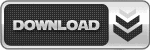
 Posted in:
Posted in: 


0 comentários:
Postar um comentário